Atualizado em November 2024: Pare de receber mensagens de erro que tornam seu sistema mais lento, utilizando nossa ferramenta de otimização. Faça o download agora neste link aqui.
- Faça o download e instale a ferramenta de reparo aqui..
- Deixe o software escanear seu computador.
- A ferramenta irá então reparar seu computador.
Clique em uma página da web e você encontrará seu navegador buscando permissões para enviar notificações ou acessar sua câmera e microfone. Isso pode ser bastante preocupante, pois muitos de nós não preferem sugestões indesejadas. Além disso, a ação valida sites para enviar notificações para o navegador mesmo que o site em questão não esteja aberto.
Mozilla
Firefox(Alaska)
O Google Chrome e outro navegador popular apresentam esta política, mas se você não gostar, veja como bloqueá-los.
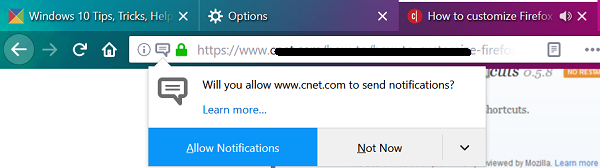
Tabela de Conteúdos
Fazer Bloco Firefox Notificações, Microfone, Pedidos de câmeras
Atualizado: novembro 2024.
Recomendamos que você tente usar esta nova ferramenta. Ele corrige uma ampla gama de erros do computador, bem como proteger contra coisas como perda de arquivos, malware, falhas de hardware e otimiza o seu PC para o máximo desempenho. Ele corrigiu o nosso PC mais rápido do que fazer isso manualmente:
- Etapa 1: download da ferramenta do reparo & do optimizer do PC (Windows 10, 8, 7, XP, Vista - certificado ouro de Microsoft).
- Etapa 2: Clique em Iniciar Scan para encontrar problemas no registro do Windows que possam estar causando problemas no PC.
- Clique em Reparar tudo para corrigir todos os problemas
Alguns poucos usuários não exigem notificações de sites para permanecerem atualizados e, como tal, não usam serviços que exigem acesso à câmera ou ao microfone de um computador. Uso
about: config(Alaska)
para modificar uma preferência no navegador.
Abrir a definição e definir
dom.webnotifications.enabled
para falso.
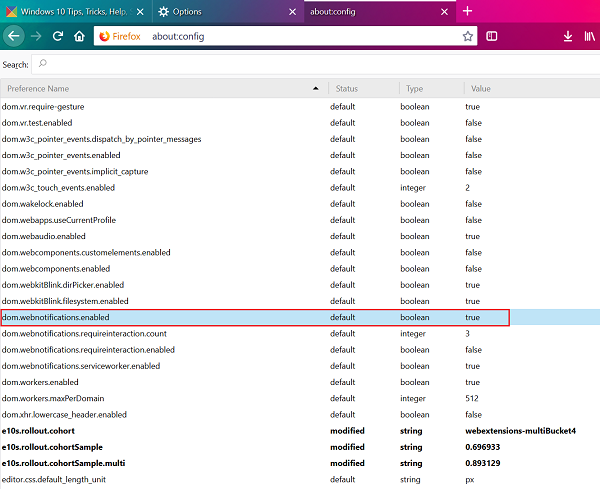
Da mesma forma, para desativar webcam ou microfone no Firefox: set
media.navigator.enabled
e
media.peerconnection.enabled
definindo como falso e o mesmo para
geo.enabled
para desativar os prompts de localização no Firefox.
Além disso, se você estiver usando a versão mais recente do navegador Firefox, poderá bloquear solicitações de notificação, microfone, câmera e localização por meio da interface do navegador. Para isso,
Carga
about:preferences#privacy(Alaska)
na barra de endereços do navegador e role para baixo até a seção Permissões
.
Lá, clique no botão “Configurações” de Localização, Câmera, Microfone ou Notificações e, na caixa de permissões exibida, marque a caixa Bloquear novos pedidos.
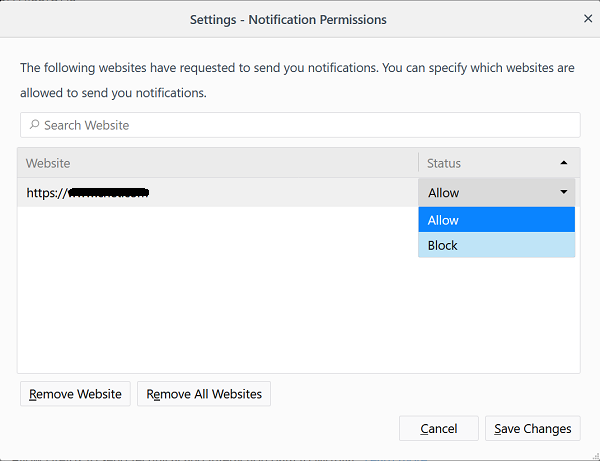
Finalmente, clique em
Gravar modificações
…Arkansas.
A ação quando confirmada configurará o navegador para bloquear prompts que o site possa exibir de outra forma. Outros sites continuarão a funcionar como anteriormente.
Embora isso não pareça ser um problema para um único site, ele perturba o usuário se houver vários sites implementando a mesma política. Nesse caso, o usuário recebe mais prompts para permitir notificações, o que pode ser irritante. A maioria deles preferiria notificações de sites selecionados apenas.
A situação é um pouco alterada para as preferências de microfone, câmera e localização. Elas são necessárias para funcionalidades específicas.
RECOMENDADO: Clique aqui para solucionar erros do Windows e otimizar o desempenho do sistema
Diego Gomes é um usuário apaixonado do Windows 10 que adora resolver problemas específicos do Windows e escrever sobre as tecnologias Microsoft em geral.
